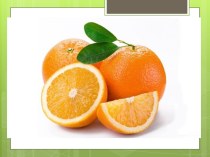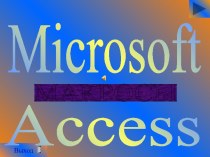- Главная
- Разное
- Бизнес и предпринимательство
- Образование
- Развлечения
- Государство
- Спорт
- Графика
- Культурология
- Еда и кулинария
- Лингвистика
- Религиоведение
- Черчение
- Физкультура
- ИЗО
- Психология
- Социология
- Английский язык
- Астрономия
- Алгебра
- Биология
- География
- Геометрия
- Детские презентации
- Информатика
- История
- Литература
- Маркетинг
- Математика
- Медицина
- Менеджмент
- Музыка
- МХК
- Немецкий язык
- ОБЖ
- Обществознание
- Окружающий мир
- Педагогика
- Русский язык
- Технология
- Физика
- Философия
- Химия
- Шаблоны, картинки для презентаций
- Экология
- Экономика
- Юриспруденция
Что такое findslide.org?
FindSlide.org - это сайт презентаций, докладов, шаблонов в формате PowerPoint.
Обратная связь
Email: Нажмите что бы посмотреть
Презентация на тему Тренинг Умные лендинги 2.0. Оформление текста
Содержание
- 2. Варианты оформления копирайтеромПоверхностное в Word (только текст)Основательное
- 3. На какой вариант равнятьсяУчитывайте, что лучше дизайнера
- 4. Рекомендации по речиСтандартные: в меру легкие предложения
- 5. Единицы текста по оформлениюОсновной заголовок (+ возможно, второй)Подзаголовки блоковФрагменты чистого текстаСписки
- 6. Основной заголовокКомплексный заголовок оформляем, как правило, с
- 7. Подзаголовки блоковВыделяем средним размером и, возможно, цветом
- 8. Фрагменты чистого текстаКороткие (типа представления продукта) берем
- 9. СпискиВ основном оформляются в виде 3-4 колоночных
- 10. Принцип одного абзацаИдем навстречу дизайнерам ☺:Старайтесь делать
- 11. Клипарт Снабжаем пункты списков галочками (это не
- 12. Акцентное форматированиеДизайнеры нередко стараются «убить» любые акценты
- 13. СхемыВ основном применяем для блока «Порядок работы»
- 14. КартинкиВ основном картинки относятся к продукту и
- 15. Скачать презентацию
- 16. Похожие презентации
Варианты оформления копирайтеромПоверхностное в Word (только текст)Основательное средствами Word — текст и структура (фактически прототип)В программе (прототип)В программе или конструкторе лендингов (целый лендинг)















Слайд 2
Варианты оформления копирайтером
Поверхностное в Word (только текст)
Основательное средствами
Word — текст и структура (фактически прототип)
программе или конструкторе лендингов (целый лендинг)
Слайд 3
На какой вариант равняться
Учитывайте, что лучше дизайнера вы
не оформите, а дизайнер всё равно всё переделает
Поэтому вариант-минимум
— показать дизайнеру структуру и акцентыОстальные «навороты» служат двум задачам:
более глубоко показать дизайнеру смысл оформления
«продать» готовую работу клиенту («конфетку»)
При этом всё равно не стоит тратить очень много времени на прорисовку сложных вещей
Слайд 4
Рекомендации по речи
Стандартные: в меру легкие предложения и
короткие абзацы (с оговоркой на оформление)
Связки используются меньше ввиду
списочности текстаУвязки, как правило, не используются
Слайд 5
Единицы текста по оформлению
Основной заголовок (+ возможно, второй)
Подзаголовки
блоков
Фрагменты чистого текста
Списки
Слайд 6
Основной заголовок
Комплексный заголовок оформляем, как правило, с использованием
ленты, реже списка
Лента = таблица в одну строчку
Может разбиваться
на несколько частей (составной)Выделяем большим размером и цветом
Слайд 8
Фрагменты чистого текста
Короткие (типа представления продукта) берем в
рамку с фоном
Рамка — таблица в одну ячейку
Остальные —
смотрим по ситуации (можно взять в рамку блок «О компании»)В рамку берутся и отзывы при обычной подаче
Слайд 9
Списки
В основном оформляются в виде 3-4 колоночных таблиц
(в т.ч. лент), иногда с фоном
Если получается много таблиц
подряд, можно чередовать (помимо чистого текста) с обычной списочной формойПункты списка, как правило, выделяются жирным (при этом он должен быть коротким)
Через таблицы оформляются не только списки, но и отзывы, команда, версии, — большинство блоков текста в лендинге
Слайд 10
Принцип одного абзаца
Идем навстречу дизайнерам ☺:
Старайтесь делать все
пункты в таблицах в один абзац (или даже в
одно предложение)При этом в идеале они должны быть примерно одинаковыми по длине
Не делайте вложенных списков
Слайд 11
Клипарт
Снабжаем пункты списков галочками (это не относится
к несписочным таблицам)
Можно применять и иконки, но в целом
оставляем это дизайнеруИспользуем специальный клипарт, типа значков гарантий
Слайд 12
Акцентное форматирование
Дизайнеры нередко стараются «убить» любые акценты внутри
блоков — надо следить за ними
Полужирные акценты уместны только
во фрагментах чистого текста (в спискотаблицах — редко), причем в длинных фрагментахКурсив уместен в расшифровках списков, используем его редко
Слайд 13
Схемы
В основном применяем для блока «Порядок работы» (хотя
и его можно сделать в виде таблицы)
Если это уместно
и удобно вам, используйте и другую инфографикуК сложным инфографикам давайте отдельно текстовую расшифровку
Слайд 14
Картинки
В основном картинки относятся к продукту и компании:
фотографии сотрудников и клиентов, логотипы, примеры работ, демонстрация товаров
Могут
использоваться вместо рисованных иконокНекоторые блоки можете украсить фотографиями/картинками в тему
Все картинки дизайнер заменит при оформлении более качественными